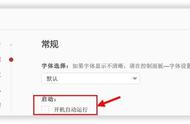我们都知道,电脑使用久了之后,总是会出现这样或者那样的问题,最近有位win7系统用户反映,win7电脑反应速度很忙,操作起来感觉很不流畅,这让用户非常苦恼,那么win7电脑运行速度慢怎么呢?今天为大家分享win7电脑运行速度慢的解决方法。
电脑运行速度慢解决方法:
1、首先打开“运行”对话框,可以直接按键盘组合键(Win R)来打开,输入命令“msconfig”进入系统配置实用程序界面。如图所示:

2、在此界面中,切换至“启动”选项卡,点击“全部禁用”按钮。当然,我们也可以根据实际需要,勾选某些必须要启动的项。如图所示:

3、切换至“服务”选项卡,勾选“隐藏所有Microsoft服务”,并点击“全部禁用”按钮。当然,我们也可以根据实际需要,勾选某些必须要启动的服务项。最后点击“确定”完成设置。如图所示:

4、接下来对系统中不再需要的软件进行清理:打开“控制面板”,点击“程序和功能”项进入。如图所示:

5、在打开的“卸载程序或功能”窗口中,双击要卸载的程序,将不常用的程序给卸载掉,这样就可以有效提升电脑的速度。如图所示:

关于win7电脑运行速度慢的解决方法就为用户们详细介绍到这边了,如果用户们碰到了同样的问题,可以参考上述方法步骤进行操作哦,希望本篇教程对大家有所帮助。本文转发自老毛桃,原文链接:http://www.laomaotao.org/cjwt/4607.html
,